
L'Homme et la Nature
Discussions de l'impact de l'Homme sur la Nature
|
|
| | Tutoriaux du forum |  |
| |
| Les tutoriels présents dans ce sujet sont-ils utiles ? | | Oui | | 100% | [ 1 ] | | Non | | 0% | [ 0 ] |
| | Total des votes : 1 | | | |
| | Auteur | Message |
|---|
Tonnerre !
Administrateur


 Nombre de messages : 188 Nombre de messages : 188
Age : 29
Localisation : Quelque part au Québec
État : Content
Réputation : 5
Points : 6473
Date d'inscription : 18/04/2007
 |  Sujet: Tutoriaux du forum Sujet: Tutoriaux du forum  Jeu 26 Avr 2007, 15:56 Jeu 26 Avr 2007, 15:56 | |
| D'abord voici le FAQ qui est venu avec le forum. https://forum-nature.niceboard.com/faq.htmMais nous allons mettre des tutoriels pour les débutants ici. Donc je commence par : «Comment s'inscrire ??» : D'abord vous cliquez sur «s'inscrire», en rouge : Vous arrivez à ceci : cliquez sur j'accepte le règlement si vous l'acceptez ( sinon sur «Je n'accepte pas le règlement» mais vous ne pourrez vous inscrire  ). Maintenant tapez votre pseudo, votre E-mail et votre mot de passe puis cliquez sur enregistrer : Vous allez devoir retaper votre mot de passe puis re-clique sur enregistrer. La prochaine fois que vous vous connecterez, utilisez le bouton «Connexion».Voilà ! d'autres tutoriels d'utilisation du forum seront mis ici.  [url]
Dernière édition par Tonnerre ! le Mar 10 Fév 2009, 16:37, édité 21 fois (Raison : mise à jour du sommaire et des images) | |
|   | | Le Chat
Fondateur du forum


 Nombre de messages : 110 Nombre de messages : 110
Age : 27
Localisation : Sherbrooke
État : Neutre
Réputation : 1
Points : 6438
Date d'inscription : 18/04/2007
 |  Sujet: Re: Tutoriaux du forum Sujet: Re: Tutoriaux du forum  Ven 27 Avr 2007, 11:39 Ven 27 Avr 2007, 11:39 | |
| | |
|   | | Tonnerre !
Administrateur


 Nombre de messages : 188 Nombre de messages : 188
Age : 29
Localisation : Quelque part au Québec
État : Content
Réputation : 5
Points : 6473
Date d'inscription : 18/04/2007
 |  Sujet: Re: Tutoriaux du forum Sujet: Re: Tutoriaux du forum  Dim 29 Avr 2007, 14:32 Dim 29 Avr 2007, 14:32 | |
| Merci !  | |
|   | | Tonnerre !
Administrateur


 Nombre de messages : 188 Nombre de messages : 188
Age : 29
Localisation : Quelque part au Québec
État : Content
Réputation : 5
Points : 6473
Date d'inscription : 18/04/2007
 |  Sujet: Insérer une image Sujet: Insérer une image  Mar 01 Mai 2007, 20:26 Mar 01 Mai 2007, 20:26 | |
| «Comment mettre une image dans un message ?»
D'abord cliquez sur «insérer une image» dans la boite d'édition de message : Dans la fenêtre qui s'ouvre cliquez sur «Browse/Parcourir». Prenez votre image et apuiyez sur «envoyer». Prenez une des de adresses qui sont dans la section «BBCode». La première adresse est celle qui permet d'afficher une miniature de l'image sur laquelle il faut cliquer pour avoir l'image taille réel et la deuxième adresse permet de mettre l'image taille réelle directement sur le forum. : Voilà !       P-S : Vous pouvez utiliser un autre hébergeur d'images ( imagehotel, imageshack,... ) P-S : Vous pouvez utiliser un autre hébergeur d'images ( imagehotel, imageshack,... )
Dernière édition par Tonnerre ! le Mar 10 Fév 2009, 15:07, édité 4 fois | |
|   | | Le Chat
Fondateur du forum


 Nombre de messages : 110 Nombre de messages : 110
Age : 27
Localisation : Sherbrooke
État : Neutre
Réputation : 1
Points : 6438
Date d'inscription : 18/04/2007
 |  Sujet: Re: Tutoriaux du forum Sujet: Re: Tutoriaux du forum  Mer 02 Mai 2007, 19:04 Mer 02 Mai 2007, 19:04 | |
| | |
|   | | Tonnerre !
Administrateur


 Nombre de messages : 188 Nombre de messages : 188
Age : 29
Localisation : Quelque part au Québec
État : Content
Réputation : 5
Points : 6473
Date d'inscription : 18/04/2007
 |  Sujet: Le BBCode Sujet: Le BBCode  Jeu 29 Nov 2007, 13:51 Jeu 29 Nov 2007, 13:51 | |
| Le code BBCode est une version simplifiée du code HTML. Il permet de donner des couleurs au texte, changer sa taille, le mettre en gras, en italique ou le souligner, et plus encore ! C'est très simple. Ici nous allons créer un texte gras ( comme ça ). Donc commençons par sélectionner notre texte à mettre en gras :  Boîte de création de messages. Boîte de création de messages.Ensuite cliquons sur le bouton qui donnera l'effet voulu dans le panneau du haut. Ici, cliquez sur gras : 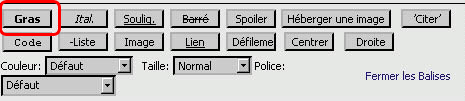 Panneau des boutons. Panneau des boutons.
Nous remarquons que le texte est entouré de deux balises :  Notre texte. Notre texte.En appuyant sur le bouton «Prévisualiser», on obtient ceci :  Le bouton prévisualiser et le résultat. Le bouton prévisualiser et le résultat.Et voilà, le texte est en Gras !  Évidemment, on peut mettre plusieurs balises à un même texte en répétant la méthode ci-dessus, mais avec d'autres balises !  FIN
Dernière édition par Tonnerre ! le Mar 10 Fév 2009, 15:18, édité 1 fois | |
|   | | Tonnerre !
Administrateur


 Nombre de messages : 188 Nombre de messages : 188
Age : 29
Localisation : Quelque part au Québec
État : Content
Réputation : 5
Points : 6473
Date d'inscription : 18/04/2007
 |  Sujet: Comment faire un message ? Sujet: Comment faire un message ?  Lun 17 Mar 2008, 19:01 Lun 17 Mar 2008, 19:01 | |
|
Nous avons visité plusieurs options de la boîte d'édition de messages mais cette fois ci je vais expliquer ( ou survoler P-S : pas vraiment en réalité ! ) toutes les fonctions.
Donc pour répondre à un sujet ou lancer un nouveau sujet il faut cliquer sur l'un de ces boutons, situés en haut ou bas du forum :

Alors si vous voulez créer un nouveau sujet, cliquez sur «Nouveau». Si vous voulez répondre au sujet dans lequel vous vous trouvez, cliquez sur «Répondre».
En cliquant sur un de ces boutons, la page change pour montrer la boîte d'édition de message et autres.
Voici une image délimitant les différentes parties de cet boîte.

Précisions :
En bleu : Si vous voulez écrire votre message et rien d'autre, c'est ici ! Cette boîte est celle dans laquelle aparait le texte et le BBCode. Ce n'est pas une boîte de prévisualisationEn rouge : Cette fenêtre contient plusieurs boutons permettant des effets spéciaux au texte ( comme mettre en gras, italique... ) ( voir le tutoriel précédent ). En jaune : pour mettre un «smiley» dans un message, il suffit de cliquer sur le smiley de votre choix et il apparaîtra... À la fin actuelle du message. Si ce n'était pas là que vous vous vouliez le mettre il suffit de le couper-coller au bon endroit.  En violet : En violet : Tapez le titre de votre message ici. Si vous créez un nouveau sujet, il est obligatoire de lui donner un titre. Si vous écrivez une réponse, ce n'est pas nécessaire. En vert : Vous avez fini votre message ? Alors cliquez sur «prévisualiser» pour vérifier que votre message apparaît correctement ( résultat de la prévisualisation de ce message plus bas ) ou si vous êtes sur que le message est correct, cliquez sur «envoyer» et il sera envoyé ! Post-scriptum : Il est maintenant possible de sauvegarder un message de réponse sous forme de brouillon pour pouvoir le continuer plus tard. Les messages brouillons sont gardés dans la page brouillon du profil. Le bouton est situé entre le bouton "Prévisualiser" et "Envoyer"  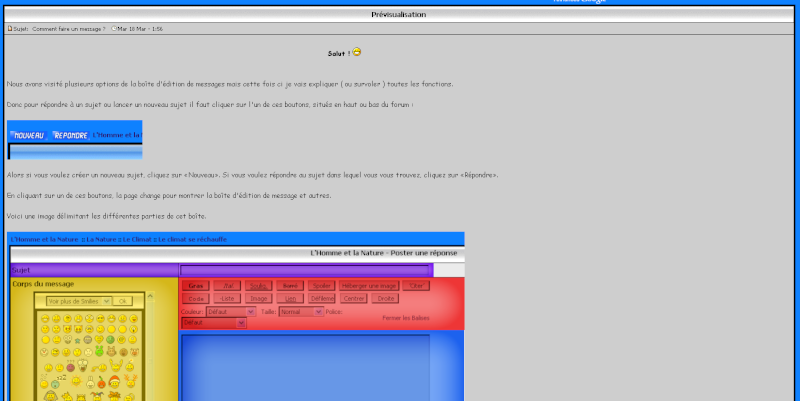 prévisualisation de ce message. Passons aux «détails»... On remarque que sous la boîte d'édition de message apparaissent deux autres boîtes. La première s'appelle «Options». Les quatre options à cocher ( présentés de haut en bas ) permettent :de désactiver le BBCode ( voir tutoriel sur le BBCode ), de desactiver les smileys ( donc quand on tape leur code il n'apparaissent pas ), d'attacher sa signature à ce message, et enfin de vous avertir par messagerie quand on poste une réponse dans le sujet où est votre message.  Et enfin, en dessous, une boîte permettant de revoir les derniers messages dans ce sujet. Et Voilà !  Non, attendez, il reste encore quelque chose...  Quand on crée un nouveau sujet, il est possible de créer un sondage avec le sujet. Pour le faire il faut utiliser une boîte qui apparaît seulement à la création d'un nouveau sujet. Voici une image délimitant les différentes parties de cet boîte :  En rouge : En rouge : Tapez ici le titre du sondage. En bleu : Ici vous devrez taper les réponses du sondage. Comme indiqué dans la gauche de la boîte, il faut faire un retour à la ligne pour indiquer chaque choix de réponse. En Jaune : Voici des options supplémentaires. Comme écrit à leurs cotés, la première permet de faire un sondage temporaire, la seconde de permettre aux voteurs de faire plusieurs choix, et la dernière si ce dernier peut annuler son vote. Voilà je pense que c'est seulement tout ça.  FIN P-S : Ceci est le 101 e message du forum !   
Dernière édition par Tonnerre ! le Mar 10 Fév 2009, 21:34, édité 2 fois | |
|   | | Tonnerre !
Administrateur


 Nombre de messages : 188 Nombre de messages : 188
Age : 29
Localisation : Quelque part au Québec
État : Content
Réputation : 5
Points : 6473
Date d'inscription : 18/04/2007
 |  Sujet: Le profil Sujet: Le profil  Mar 18 Mar 2008, 19:23 Mar 18 Mar 2008, 19:23 | |
|
Dans ce nouveau «tutoriel», j'expliquerai les options du profil.
Qu'est-ce que le profil ?
Eh bien c'est les informations sur vous dont une partie apparaîtront à gauche de chacun de vos messages comme ci-dessous et une autre partie en cliquant sur votre bouton «profil». C'est aussi là que vous pourrez «personnaliser» votre compte en changeant ses «fonctions».
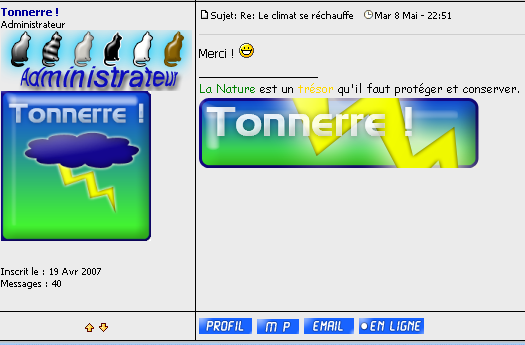
Donc voyons tout cela.... 
Pour pouvoir éditer votre profil, regardez les boutons en dessous du logo, et cliquez sur «profil» :

La page change pour présenter la première page d'édition de profil :

Les informations qui s'y trouve sont sûrement nécessaires pour que vous compreniez tous les champs que l'on peut remplir ! 
Il y a plusieurs pages d'options à personnaliser. Pour naviguer entre elles, il faut remarquer les boutons en haut à droite de la boîte :

Cliquez sur «préférences».
La nouvelle page qui se présente ne contient que des options à cocher.

Les deux options noircies apparaissent uniquement aux administrateurs.
Encore une fois, les indications à gauche devrait vous faire comprendre. 
Passons maintenant à la page suivante nommée «signature».
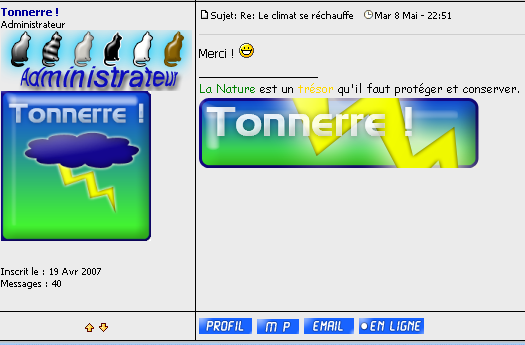
Le message qui apparaît en bas du message s'appelle «signature». Il apparaît en bas de chacun de vos message si vous le voulez. 
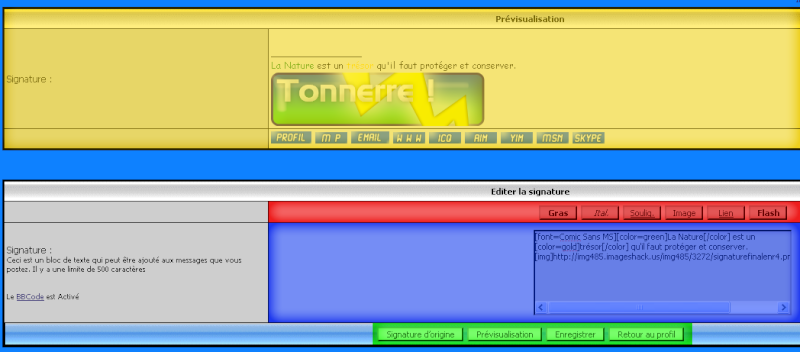
En bleue : Ici, vous pouvez taper votre signature. Le BBCode fonctionne.
En rouge : Voici quelques boutons donnant des balises de BBCode ( Voir tutoriel du BBCode ).
En vert : Ces boutons permettent ( comme il est écrit dessus ) soit de remettre sa signature d'origine ( si il y en a une !  ), de prévisualiser la signature, de l'accepter, ou de retourner au menu principal du profil. ), de prévisualiser la signature, de l'accepter, ou de retourner au menu principal du profil.
En jaune : Si vous avez déjà une signature quand vous arrivez à cette page, la fenêtre montrera votre signature actuel. Sinon, rien du tout ! 
Important : pour que votre signature apparaisse au bas de chacun de vos messages, vous devez cocher «oui» à l'option «toujours attacher sa signature».

Maintenant nous passons à «Avatar».
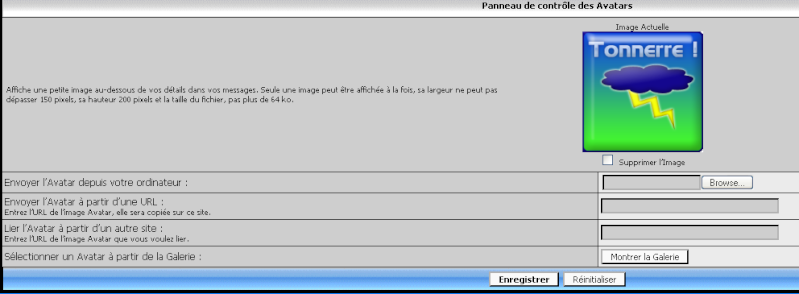
Ici, vous pouvez mettre ou changer l'image qui apparaît à gauche de votre message. Il y a plusieurs manières d'envoyer son image, mais classiquement vous utiliserez le bouton «parcourir» et sélectionnerez l'image sur votre ordinateur. lSa largeur ne peut pas dépasser 150 pixels, sa hauteur 200 pixels et la taille du fichier, pas plus de 64 ko.
Enfin, dernière page, la page «Sujets surveillés». 

Ici apparaît un lien vers les sujets que vous surveillez, c'est-à-dire que si l'on y poste une réponse, vous en serez averti.
Pour cela, rendez-vous au sujet que vous souhaitez surveiller. descendez tout en bas et cliquer sur le texte «Surveiller les réponses à ce sujet» et voilà. Pour arrêter de veiller sur un sujet, cocher la case qui se trouve à côté et cliquez ssur le bouton «Arrêter de surveiller le sujet» et voilà !

P-S : Il existe maintenant une sixième page nommée "Brouillons".
C'est ici que se rangent les messages sauvegardés en tant que brouillons en attendant d'être publiés.
Et je pense que c'est tout ! 
Dernière édition par Tonnerre ! le Mar 10 Fév 2009, 21:41, édité 3 fois | |
|   | | beluga
Modérateur

Nombre de messages : 126
Réputation : 5
Points : 6459
Date d'inscription : 18/04/2007
 |  Sujet: Wahou Sujet: Wahou  Ven 11 Avr 2008, 23:52 Ven 11 Avr 2008, 23:52 | |
| Ils sont super beaux tes tutos!!!!  | |
|   | | Tonnerre !
Administrateur


 Nombre de messages : 188 Nombre de messages : 188
Age : 29
Localisation : Quelque part au Québec
État : Content
Réputation : 5
Points : 6473
Date d'inscription : 18/04/2007
 | |   | | Tonnerre !
Administrateur


 Nombre de messages : 188 Nombre de messages : 188
Age : 29
Localisation : Quelque part au Québec
État : Content
Réputation : 5
Points : 6473
Date d'inscription : 18/04/2007
 |  Sujet: Re: Tutoriaux du forum Sujet: Re: Tutoriaux du forum  Ven 25 Avr 2008, 08:52 Ven 25 Avr 2008, 08:52 | |
| Salut,
Vous avez déjà remarqué ce bouton ?

Si vous cliquez dessus,vous arrivez dans une espèce de logiciel de messagerie intégré au forum.

en jaune : Ici vous voyez les messages qui vous ont été envoyés. Il sont représentés comme dans le forum ( Nouveau ou pas, auteur du message, date ) sauf la dernière option qui se nomme sélection et que l'on peut cocher à chaque message. en rouge : Ces boutons vous permettent de décider ce que vous ferez avec les messages sélectionnés : Sauvegarder la sélection pour l'envoyer à la section archives, supprimer la sélection pour la supprimer, ou tout supprimer. en vert : ces boutons font voyager entre les différentes section de la messagerie. en rose : cet écran vous montre à quel pourcentage votre boîte de réception est pleine. en bleu : ce bouton vous permet de créer un nouveau message privé : 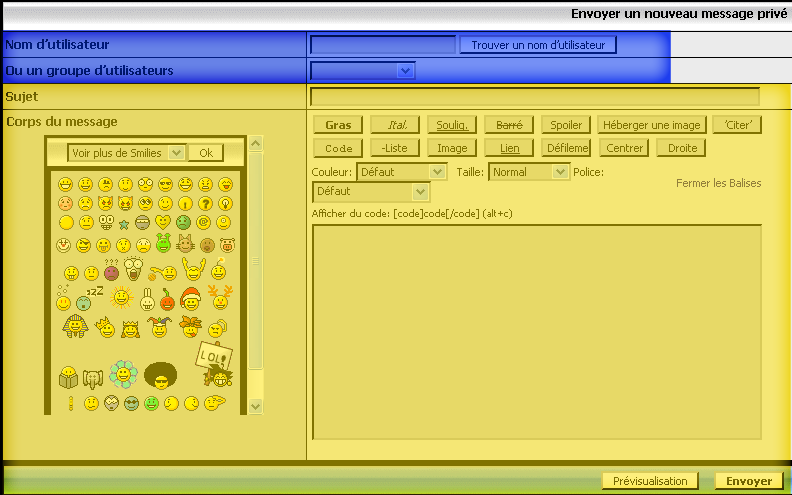 en jaune : en jaune : c'est une boîte d'édition de message comme celle pour envoyer un message non-privé ( voir tutoriel sur la boîte d'édition de message ). en bleu : ici vous devez choisir à qui vous enverrez un message en tapant son nom. Si vous souhaitez l'envoyer au groupe des animateurs, des modérateurs, ou des administrateurs, sélectionner le nom de leur groupe dans le deuxième champ. Quand vous aurez envoyé vôtre message, il apparaîtra dans la section boîte d'envoi ou messages envoyés :  Si quelqu'un vous envoie un message, le bouton messagerie changera ainsi : 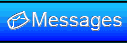 Pour y répondre, cliquez sur le message et appuyez sur répondre et tapez votre message. Ah oui ! J'oubliais que vous pouvez envoyer un message privé à quelqu'un en cliquant sur MP en bas de chaque message dans le forum de cet utilisateur : 
VOILÀ. 
Dernière édition par Tonnerre ! le Mar 10 Fév 2009, 16:16, édité 1 fois | |
|   | | Tonnerre !
Administrateur


 Nombre de messages : 188 Nombre de messages : 188
Age : 29
Localisation : Quelque part au Québec
État : Content
Réputation : 5
Points : 6473
Date d'inscription : 18/04/2007
 |  Sujet: Re: Tutoriaux du forum Sujet: Re: Tutoriaux du forum  Dim 29 Juin 2008, 09:41 Dim 29 Juin 2008, 09:41 | |
| | |
|   | | Contenu sponsorisé
 |  Sujet: Re: Tutoriaux du forum Sujet: Re: Tutoriaux du forum  | |
| |
|   | | | | Tutoriaux du forum |  |
|
Sujets similaires |  |
|
| | Permission de ce forum: | Vous ne pouvez pas répondre aux sujets dans ce forum
| |
| |
| |
|







